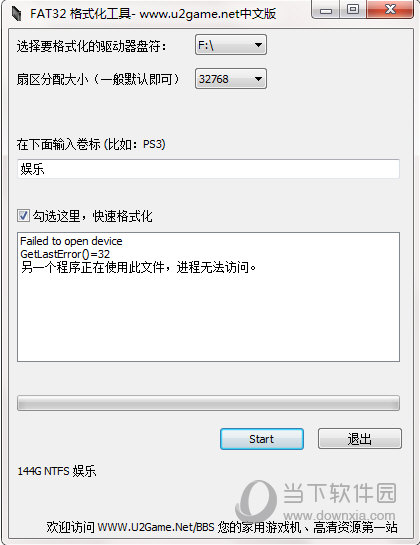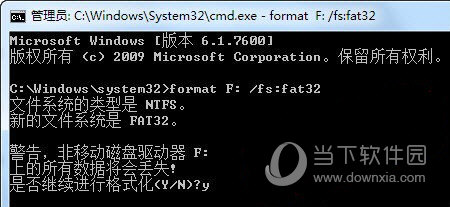|
软件简介:上一页汉印XT100打印机驱动 V7.4.3 免费版最新无限制破解版测试可用 下一页LOL狗年限定皮肤原画壁纸 超清版最新无限制破解版测试可用
本软件是由七道奇为您精心收集,来源于网络转载,软件收录的是官方版,软件版权归软件作者所有,本站不对其观点以及内容做任何评价,请读者自行判断,以下是其具体内容: FAT32格式化工具是一款简单实用的U盘转换成FAT32工具。这款工具支持exfat、ntfs格式转换成你所需要的fat32格式效果,让你轻松的获得最佳的u盘使用体验,能够很好地实现磁盘分区,帮助你实现磁盘格式化!
【功能特点】简单性和指导性的UI 它可以设置和删除分区 既不需要安装或dll文件 支持Windows 7 测试可用的磁盘接口包括IDE/ PATA,SATA,eSATA接口,USB和Firewire等。 把(U盘)磁盘格式化为Fat32格式的工具,用于更专业的格式化硬盘分区为Fat32格式。 如果你有大于137GB的ATA(IDE)磁盘分区,要求你的系统一定要是SP1或更高版本的。或者检查你的主板的BIOS更新。
【硬盘格式化为FAT32】如果你想在Windows XP/Vista/Win7系统中将大容量硬盘格式化为FAT32文件格式的话,可以依照下面的方法来做。请注意「格式化」功能会将硬盘中的文件全部删除,请务必小心,一定不要选错了硬盘分区。 第1步、在开始菜单的搜索框内输入cmd,然后在搜索到的命令提示符程序中右键选择“以管理员权限运行”。 第2步、在命令提示符中输入以下指令后回车。 format F: /FS:FAT32 上面的「F:」指的是即将被格式化为FAT32格式的硬盘分区编号。如果你要格式化的硬盘分区编号D,请改为「D:」,千万不要输错了,否则后果不堪设想!如果出现「输入F:目前的硬盘分区标签名称」提示,请输入该硬盘分区的卷标,如「本地磁盘」。 第3步、接着问你“是否确定要格式化”,如果确定要继续执行的话,请输入y并回车(注意:格式化后原本硬盘中文件都会没了!)。
第4步、接着硬盘就会格式化为FAT32格式,如果硬盘的容量很大,执行时间可能会很久。注意在执行进度跑到100%之前,千万不要断开运转中的硬盘,避免对硬盘造成损坏。 其实一样的工作也可以使用Disk Genius、Acronis Disk Director Suite等分区软件轻松完成,只是使用Windows内置功能无需安装任何的软件,而且我们又多学会了一样Windows操作技巧了。 【使用说明】关闭不了的,多按两下,窗口不要带后戳例如:.exe 【下载地址】FAT32格式化工具 V1.01 绿色版“FAT32格式化工具 V1.01 绿色版最新无限制破解版测试可用[系统软件]”系转载自网络,如有侵犯,请联系我们立即删除,另:本文仅代表作者个人观点,与本网站无关。其原创性以及文中陈述文字和内容未经本站证实,对本文以及其中全部或者部分内容、文字的真实性、完整性、及时性七道奇不作任何保证或承诺,请读者仅作参考,并请自行核实相关内容。 |
|||||||||||||||||||||||